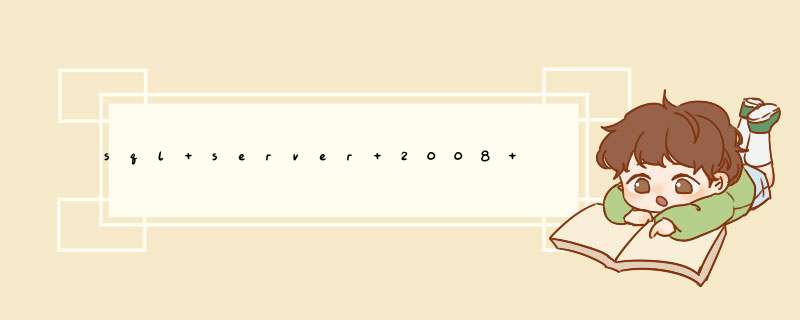
1、在电脑开始菜单中选择“SQL Server Management Studio”双击。在出现的界面中点击“连接”按钮。
SQL Server 2008怎么自动备份数据库
2、在出现的“ Microsoft SQL Server Management Studio”界面中选择“管理”下的“维护计划”右击维护计划,点击“维护计划向导”,
SQL Server 2008怎么自动备份数据库
3、在出现的“SQL Server维护计划向导”界面中点击“下一步”
在出现的界面中把名称和说明写上。然后点击“更改”设顶备份计划
在出现的“作业计划属性”界面中,更改执行时间,也就是多久备份一次。这里该为每天备份。间隔时间更改为“1”更改执行一次时间为0:00:00也就是在每天的0点自动备份数据。
更改好以后,就可以在下面看到“在每天的 0:00:00 执行。将从 2014-5-16 开始使用计划。”然后点击“下一步”按钮
在选择维护任务界面中选择要备份的数据库文件。然后点击下一步。
在选择维护任务顺序中,可以移动要备份的数据库文件的顺序。然后点击“下一步”
在定义“备份数据库完整”界面中,选择数据库后面下拉菜单中的数据库文件。然后点击“确定”按钮
在定义“备份数据库完整”界面里选择备份路径。然后点击“下一步”
在“选择报告选项”界面中设置好“报告文本文件”的路径。然后点击“下一步”
在出现的“完成该向导”界面中会看到设置备份的详细信息。
这样数据库自动备份就成功了。
二、语句备份方式
declare@name varchar(250)
set @name='C:\DB1_'+ convert(varchar(50),getdate(),112)+'.bak'
BACKUP DATABASE [你的数据库名称] TO
DISK=@name
WITH NOFORMAT, NOINIT,
NAME = N'DB1-完整 数据库 备份',
SKIP, NOREWIND, NOUNLOAD
第1步,依次单击“开始”→“所有程序”→MicrosoftSQL
Server→“企业管理器”,打开“企业管理器”控制台窗口。
第2步,在企业管理器控制台窗口的左窗格中依次展开“Microsoft
SQL
Servers/SQL
Server组/local”目录树。然后用鼠标右键单击“数据库”选项,在弹出的快捷菜单中执行“所有任务”→“备份数据库”命令。
第3步,打开“SQL
Server
备份”对话框,然后单击“数据库”右侧的下拉三角,从中选择要备份的数据库名称(本例采用默认的Master数据库)。在“名称”编辑框中可以键入备份生成的文件名称。接着单击“添加”按钮。
第4步,在打开的“选择备份目的”对话框中,单击“文件名”编辑框右侧浏览按钮,打开“备份设备位置”对话框。在该对话框中找到本地硬盘中用于保存备份数据库文件的文件夹(本例为L:\SQLBackup文件夹),然后在“文件名”编辑框中为备份文件键入一个合适的名称。设置完成以后单击“确定”按钮。
第5步,回到“选择备份目的”对话框,可以在“文件名”编辑框中看到刚才所作的设置,单击“确定”按钮即可。
第6步,SQL
Server开始按照指定的备份目的对数据库进行备份,备份完成后会给出提示,单击“确定”按钮即可,
一、备份数据库1、打开SQL企业管理器,在控制台根目录中依次点开Microsoft SQL Server
2、SQL Server组-->双击打开你的服务器-->双击打开数据库目录
3、选择你的数据库名称(如论坛数据库Forum)-->然后点上面菜单中的工具-->选择备份数据库
4、备份选项选择完全备份,目的中的备份到如果原来有路径和名称则选中名称点删除,然后点添加,如果原来没有路径和名称则直接选择添加,接着指定路径和文件名,指定后点确定返回备份窗口,接着点确定进行备份
二、还原数据库
1、打开SQL企业管理器,在控制台根目录中依次点开Microsoft SQL Server
2、SQL Server组-->双击打开你的服务器-->点图标栏的新建数据库图标,新建数据库的名字自行取
3、点击新建好的数据库名称(如论坛数据库Forum)-->然后点上面菜单中的工具-->选择恢复数据库
4、在弹出来的窗口中的还原选项中选择从设备-->点选择设备-->点添加-->然后选择你的备份文件名-->添加后点确定返回,这时候设备栏应该出现您刚才选择的数据库备份文件名,备份号默认为1(如果您对同一个文件做过多次备份,可以点击备份号旁边的查看内容,在复选框中选择最新的一次备份后点确定)-->然后点击上方常规旁边的选项按钮
5、在出现的窗口中选择在现有数据库上强制还原,以及在恢复完成状态中选择使数据库可以继续运行但无法还原其它事务日志的选项。在窗口的中间部位的将数据库文件还原为这里要按照你SQL的安装进行设置(也可以指定自己的目录),逻辑文件名不需要改动,移至物理文件名要根据你所恢复的机器情况做改动,如您的SQL数据库装在D:\Program Files\Microsoft SQL Server\MSSQL\Data,那么就按照您恢复机器的目录进行相关改动改动,并且最后的文件名最好改成您当前的数据库名(如原来是bbs_data.mdf,现在的数据库是forum,就改成forum_data.mdf),日志和数据文件都要按照这样的方式做相关的改动(日志的文件名是*_log.ldf结尾的),这里的恢复目录您可以自由设置,前提是该目录必须存在(如您可以指定d:\sqldata\bbs_data.mdf或者d:\sqldata\bbs_log.ldf),否则恢复将报错
6、修改完成后,点击下面的确定进行恢复,这时会出现一个进度条,提示恢复的进度,恢复完成后系统会自动提示成功,如中间提示报错,请记录下相关的错误内容并询问对SQL操作比较熟悉的人员,一般的错误无非是目录错误或者文件名重复或者文件名错误或者空间不够或者数据库正在使用中的错误,数据库正在使用的错误您可以尝试关闭所有关于SQL窗口然后重新打开进行恢复操作,如果还提示正在使用的错误可以将SQL服务停止然后重起看看,至于上述其它的错误一般都能按照错误内容做相应改动后即可恢复
欢迎分享,转载请注明来源:夏雨云

 微信扫一扫
微信扫一扫
 支付宝扫一扫
支付宝扫一扫
评论列表(0条)